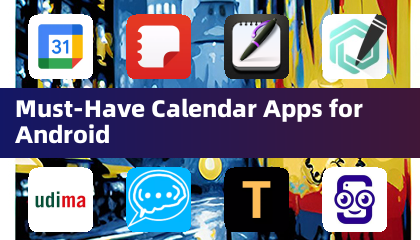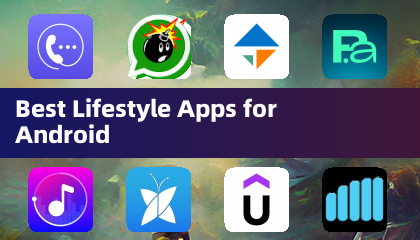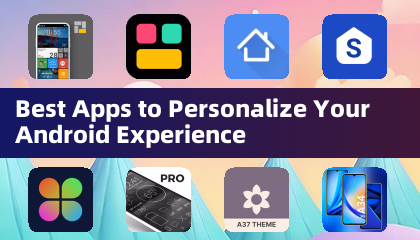Liens rapides
Le pont Steam, un puissant PC de jeu portable, offre une personnalisation inégalée. Avec Emudeck, vous pouvez le transformer en une puissance de jeu rétro, parfaitement capable de diriger des titres de jeu classique. Même si ces jeux sont plus âgés, leur charme et leur designs innovants brillent encore. Ce guide vous guide dans l'installation d'Embudeck et profite de votre collection Game Boy sur le pont Steam.
Mis à jour le 13 janvier 2024 par Michael Llewellyn: Bien que le Game Boy ne demande pas de puissance de traitement significative sur le pont Steam, une émulation optimale nécessite un chargeur Decky et le plugin Power Tools pour un contrôle affiné sur les ressources système. Ce guide mis à jour comprend des étapes d'installation et de restauration pour Decky Loader, garantissant une expérience fluide même après les mises à jour du pont Steam.
Avant d'installer EMUDECK
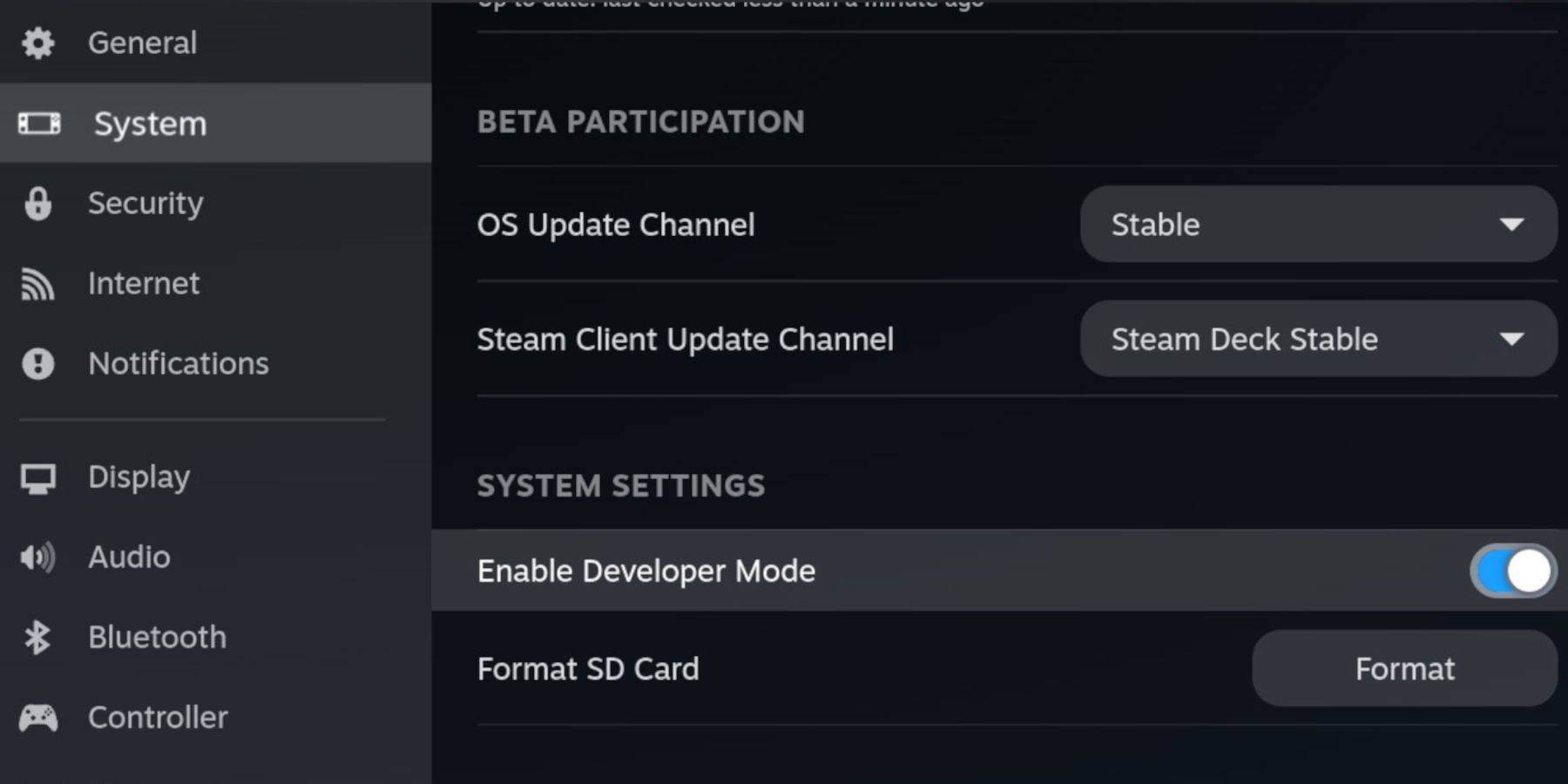 Avant de commencer, rassemblez ces éléments essentiels:
Avant de commencer, rassemblez ces éléments essentiels:
- Un pont de vapeur entièrement chargé.
- Une carte microSD A2 pour stocker des jeux et des émulateurs.
- Game Boy Roms obtenu légalement.
- Un clavier Bluetooth et une souris (ou un ensemble câblé avec un quai) pour un transfert et une navigation ROM plus faciles.
Modifier le mode développeur
- Appuyez sur le bouton Steam.
- Accédez au menu système et activez le mode développeur.
- Accédez au menu du développeur et activez le débogage CEF.
- Sélectionnez Power, puis passez en mode Desktop.
Télécharger EMUDECK en mode Desktop
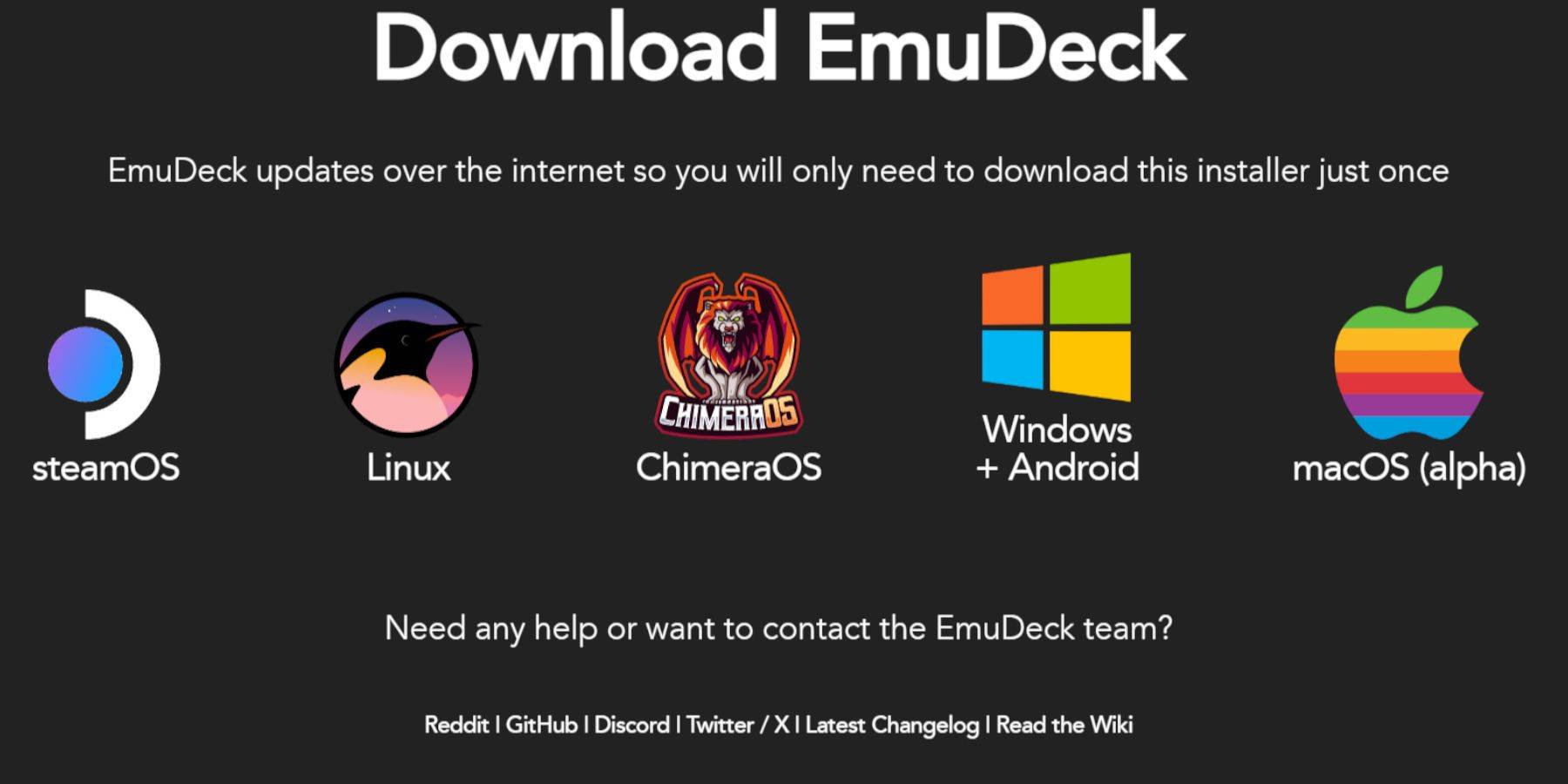 Connectez votre clavier et votre souris. En mode bureau:
Connectez votre clavier et votre souris. En mode bureau:
- Lancez un navigateur (comme DuckDuckgo ou Firefox) et téléchargez EMUDECK.
- Cliquez sur "Télécharger", sélectionnez Steam OS et téléchargez gratuitement.
- Choisissez «Paramètres recommandés», puis «installation personnalisée».
- Sélectionnez votre carte SD (étiquetée "primaire") comme emplacement d'installation.
- Choisissez les émulateurs souhaités (rétroarch, station d'émulation, gestionnaire de ROM Steam sont recommandés).
- Activer Auto Save.
- Complétez l'installation.
Paramètres rapides
- Ouvrez EMUDECK et sélectionnez Paramètres rapides.
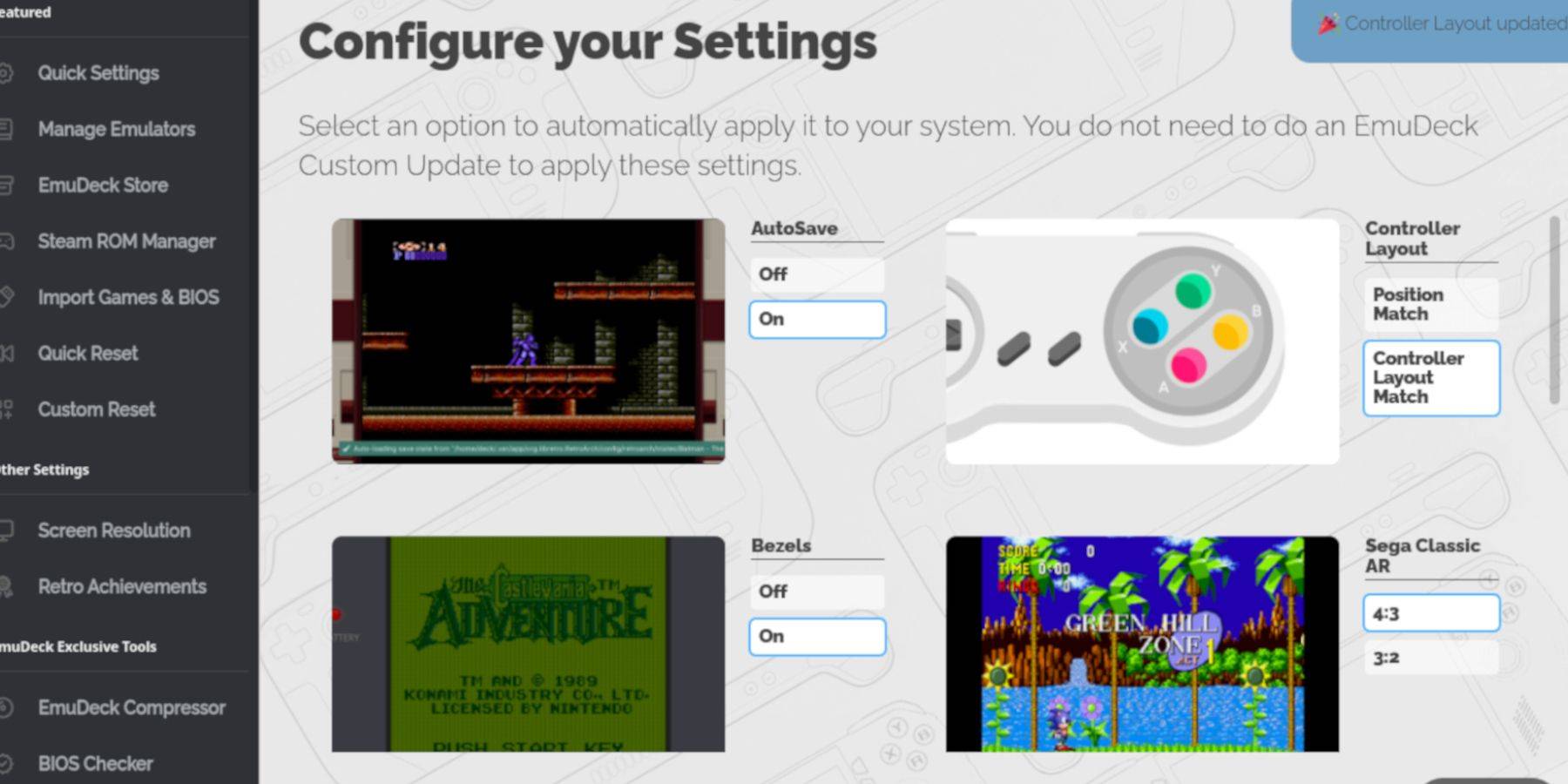
- Activez la vague automatique, la mise en page du contrôleur, les lunettes, les ordinateurs de poche Nintendo Classic et l'écran LCD.
Ajouter des jeux de garçons de jeu au pont Steam
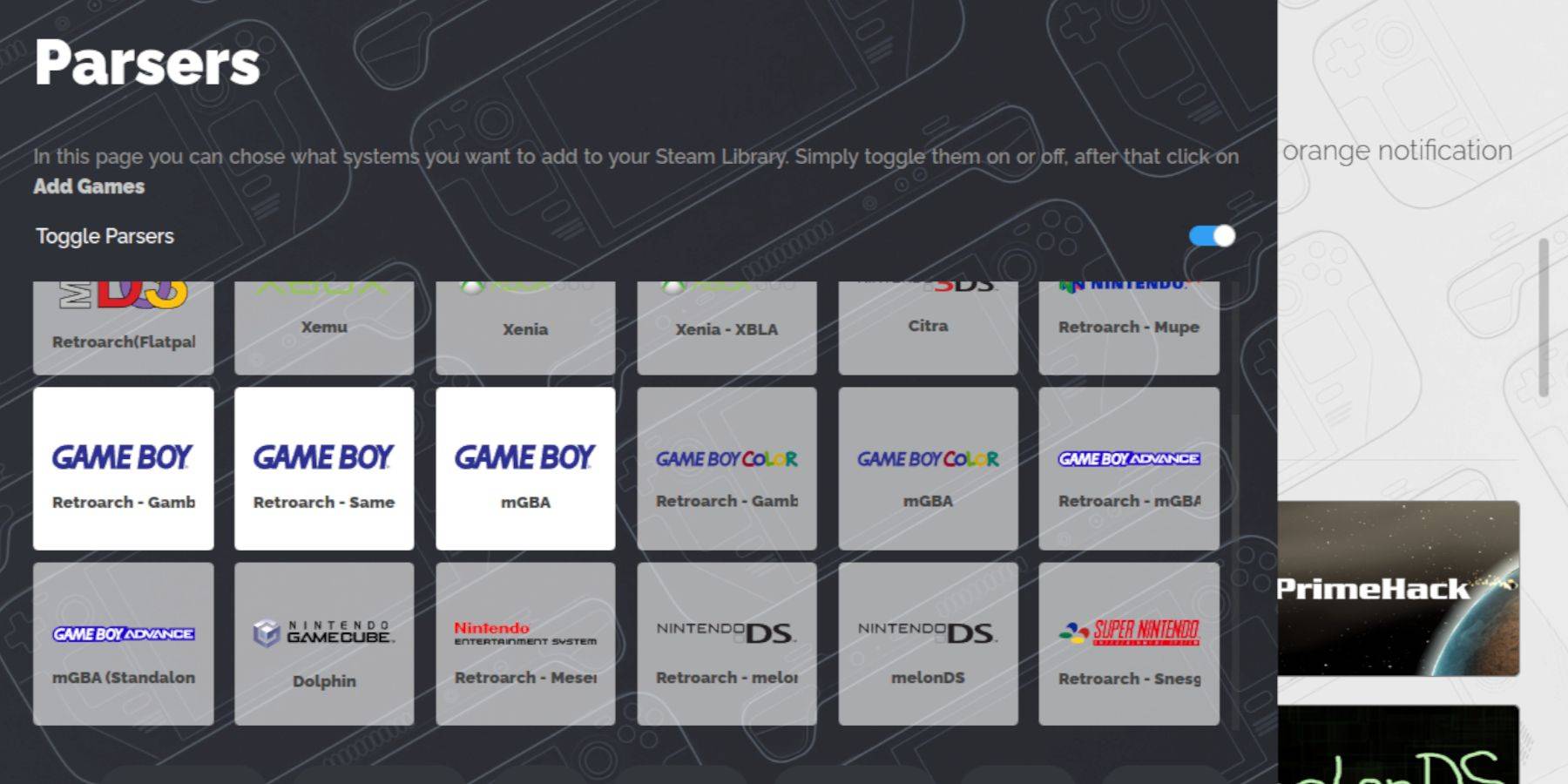 Maintenant, ajoutons vos jeux Game Boy:
Maintenant, ajoutons vos jeux Game Boy:
- Utilisez Dolphin File Manager pour accéder à votre carte SD ("primaire" sous des appareils amovibles).
- Accédez à
Emulation/ROMS/gb . - Transférez votre Game Boy Roms (assurez-vous des noms de fichiers corrects - voir le tableau ci-dessous).
Noms de fichiers Game Boy .Go
STEAM ROM SANGER
- Reoureau Emudeck et sélectionnez Steam ROM Manager.
- Fermez le client Steam (si invité).
- Désactiver les «analyseurs à bascule».
- Sélectionnez les trois onglets Game Boy et cliquez sur "Ajouter des jeux".
- Après avoir ajouté des jeux et une couverture, sélectionnez "Enregistrer à Steam".
- Attendez le message d'achèvement et fermez le gestionnaire de ROM Steam.
- Retour au mode jeu.
Jouer à des jeux de garçons sur le pont Steam
- Appuyez sur le bouton Steam.
- Ouvrez votre bibliothèque.
- Accédez à l'onglet Collections.
- Sélectionnez votre collection Game Boy et lancez un jeu.
Personnalisez les couleurs du jeu
De nombreux jeux Game Boy offrent des options de colorisation malgré les limites du système d'origine. Vous pouvez les ajuster via Retroarch:
- Lancez un jeu.
- Appuyez sur le bouton Sélectionner (deux carrés au-dessus du bouton analogique gauche) + Y à ouvrir le menu rétroarch.
- Accédez aux options de base> Colorisation GB.
- Choisissez "Auto" pour la colorisation automatique ou "OFF" pour le monochrome d'origine.
Utilisation de la station d'émulation pour les jeux Game Boy
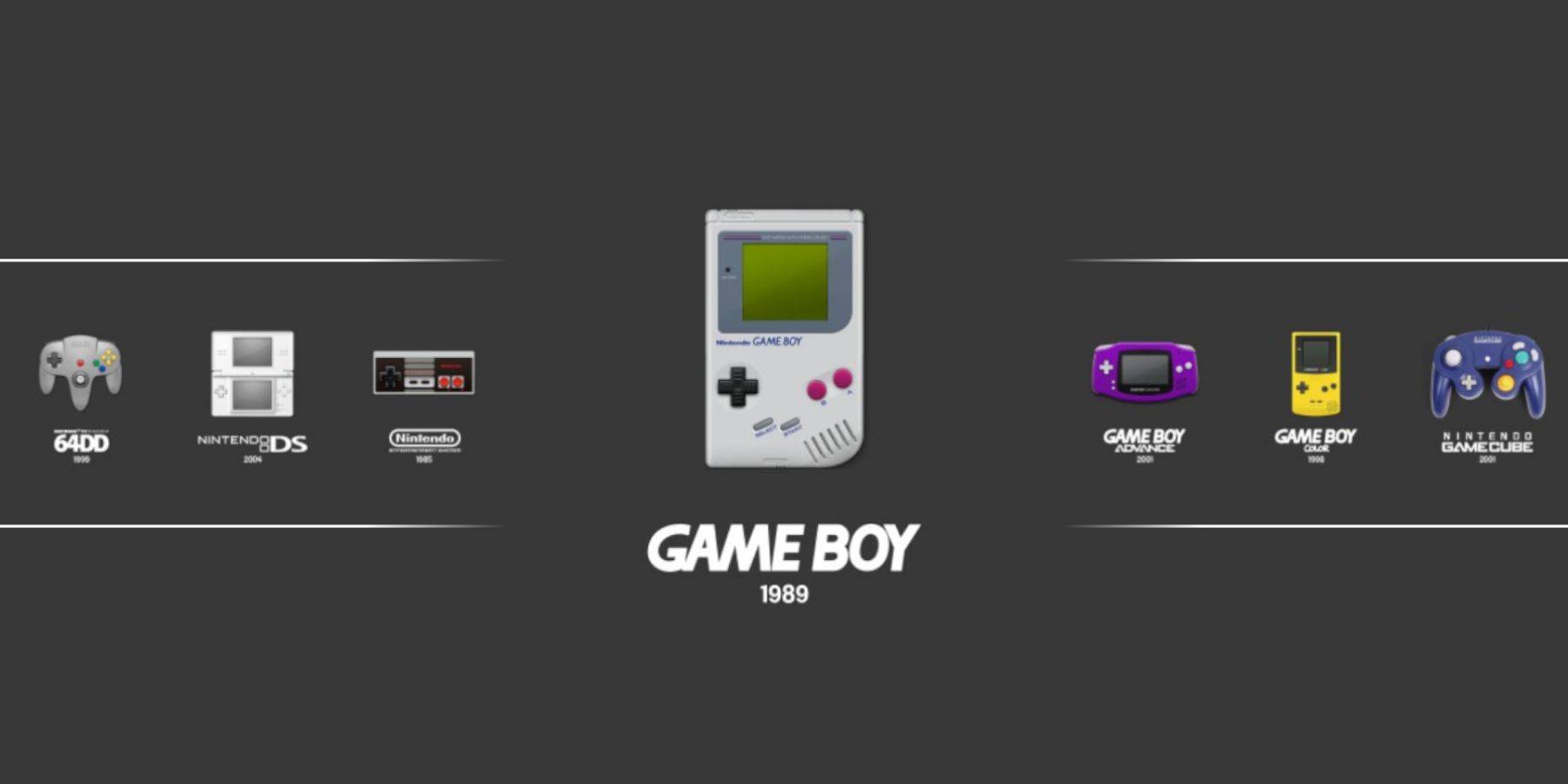 La station d'émulation fournit une autre méthode de lancement:
La station d'émulation fournit une autre méthode de lancement:
- Appuyez sur le bouton Steam.
- Ouvrez votre bibliothèque> Collections> Émulateurs> Station d'émulation.
- Sélectionnez l'icône du jeu Boy et lancez vos jeux.
- Les options de couleur rétroarch (SELECT + Y) fonctionnent également ici.
Installez le chargeur décy sur le pont de vapeur
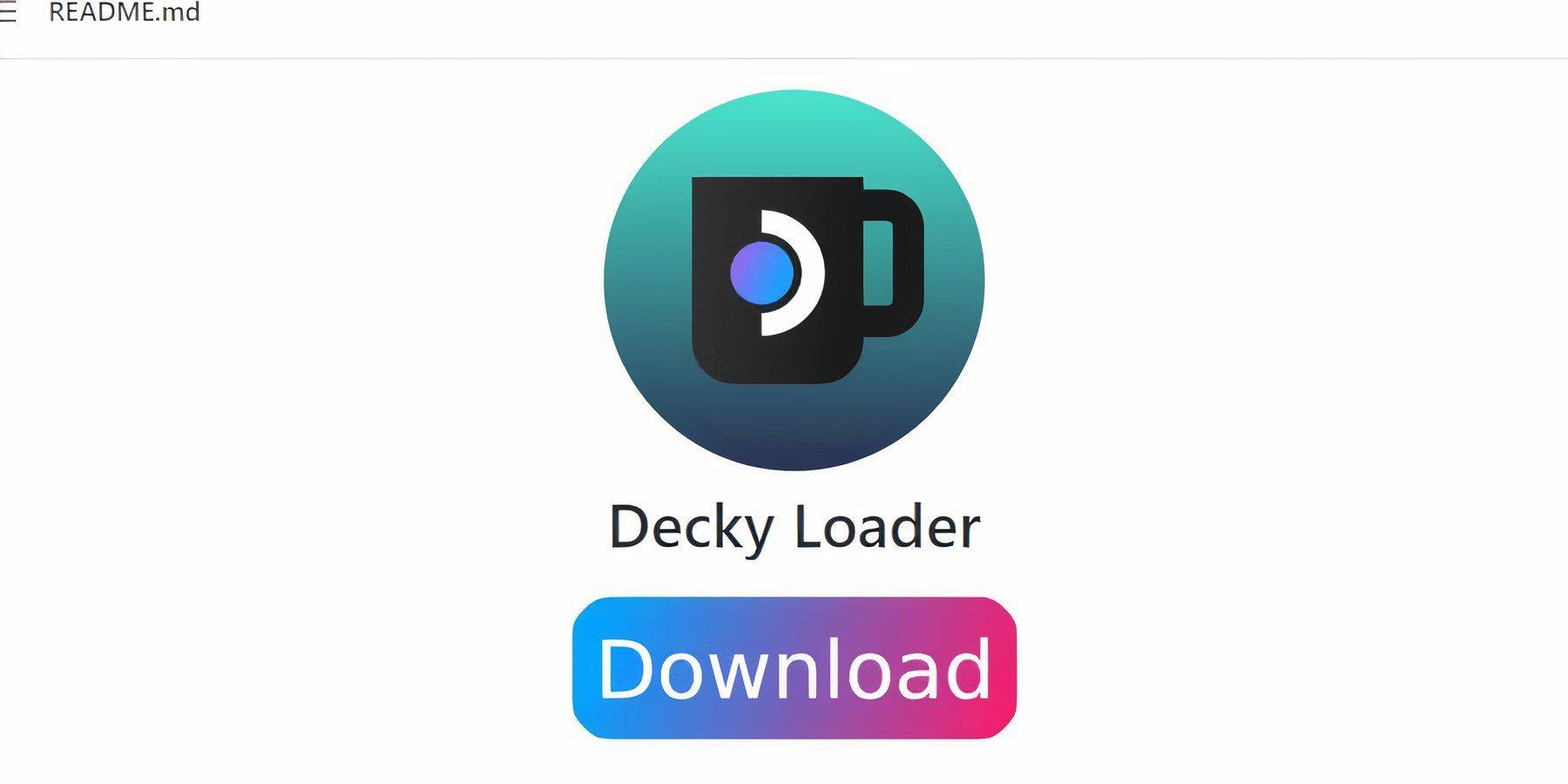 Pour des performances optimales, installez le chargeur décy et les outils électriques:
Pour des performances optimales, installez le chargeur décy et les outils électriques:
- Passez en mode Desktop.
- Téléchargez Decky Loader depuis sa page GitHub.
- Exécutez le programme d'installation et choisissez l'installation recommandée.
- Redémarrez le jeu de vapeur en mode jeu.
Installation du plugin Power Tools
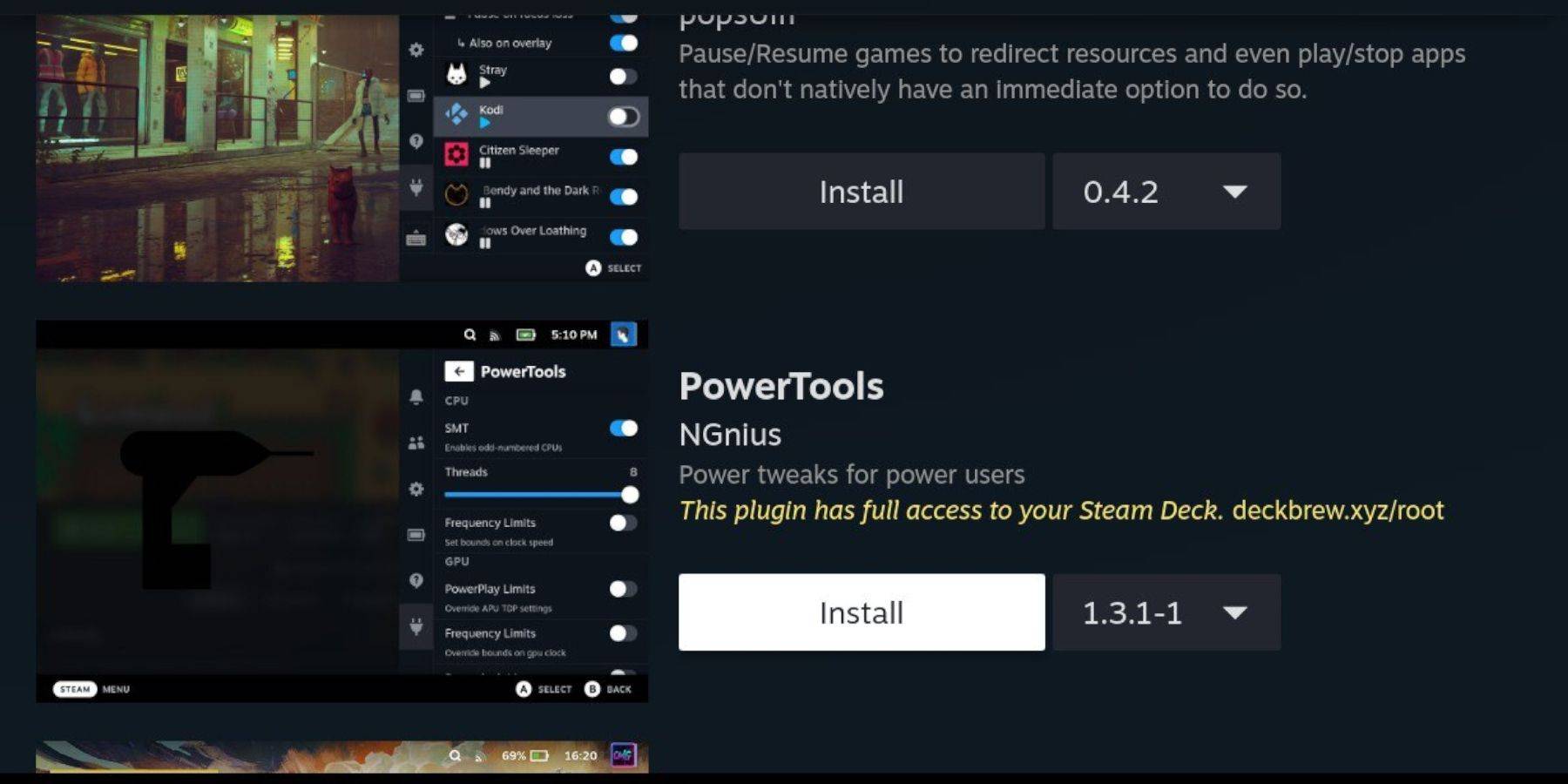
- Accédez au menu de dédale de chargeur rapide (QAM).
- Ouvrez le magasin Decky et installez le plugin Power Tools.
Paramètres des outils électriques pour les jeux imités
- Lancez un jeu Game Boy.
- Ouvrez le menu Power Tools via QAM.
- Désactivez les SMT et définissez les threads sur 4.
- Dans le menu Performance, activez Advanced View.
- Activez le contrôle manuel de l'horloge du GPU et définissez la fréquence d'horloge GPU à 1200.
- Utilisez le profil de jeu pour enregistrer les paramètres pour les jeux individuels.
Restauration de Decky Loader après une mise à jour du pont Steam
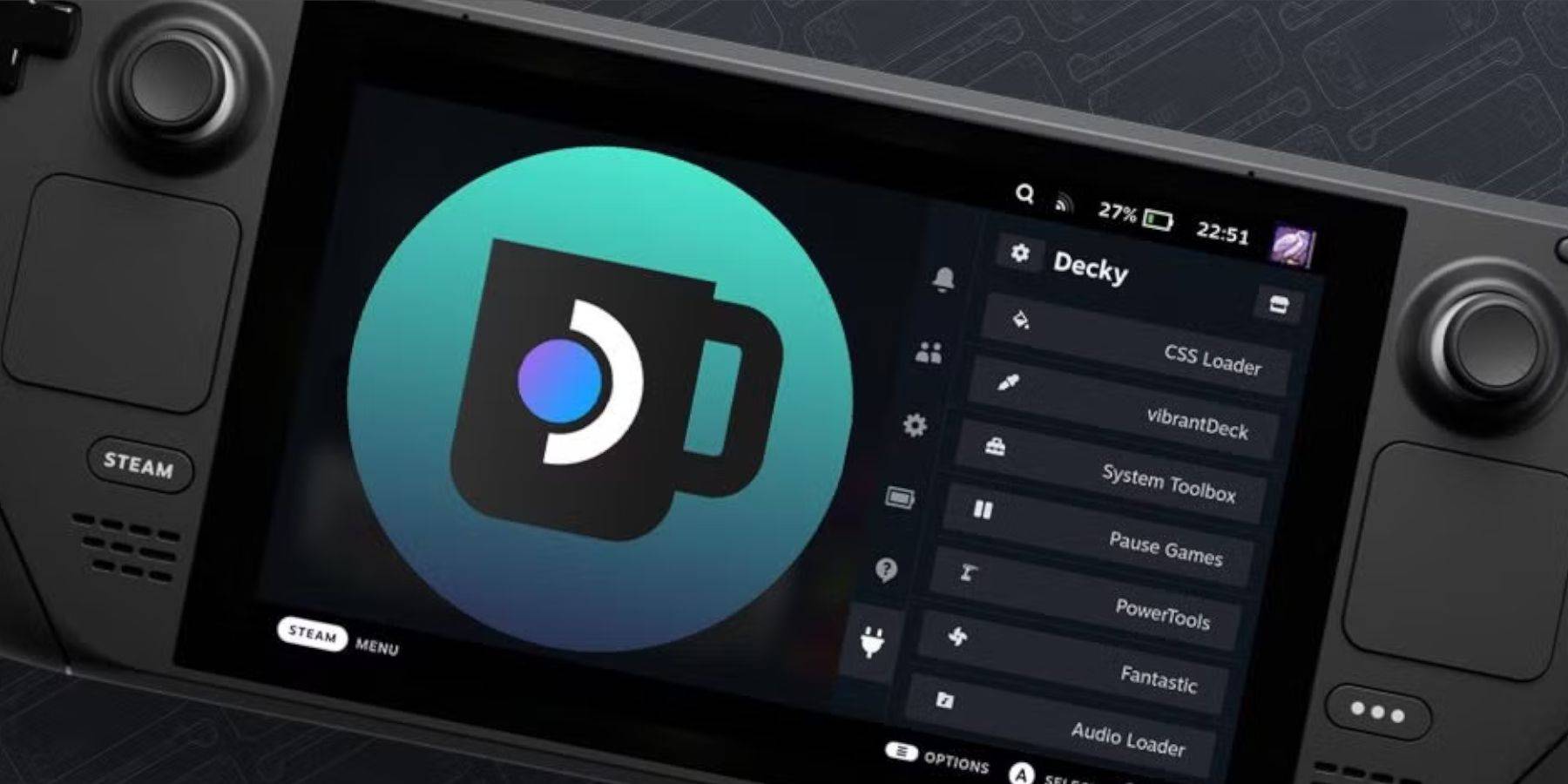 Les mises à jour du pont Steam peuvent parfois provoquer une incompatibilité du chargeur décy. Pour restaurer:
Les mises à jour du pont Steam peuvent parfois provoquer une incompatibilité du chargeur décy. Pour restaurer:
- Passez en mode Desktop.
- Redécouchez le chargeur Decky à partir de sa page GitHub.
- Exécutez le programme d'installation, en choisissant uniquement l'option "Exécuter".
- Entrez votre mot de passe pseudo (créez-en un si nécessaire).
- Redémarrez le jeu de vapeur en mode jeu.
Profitez de votre expérience de jeu de gibier améliorée sur le plus grand écran du pont de vapeur!
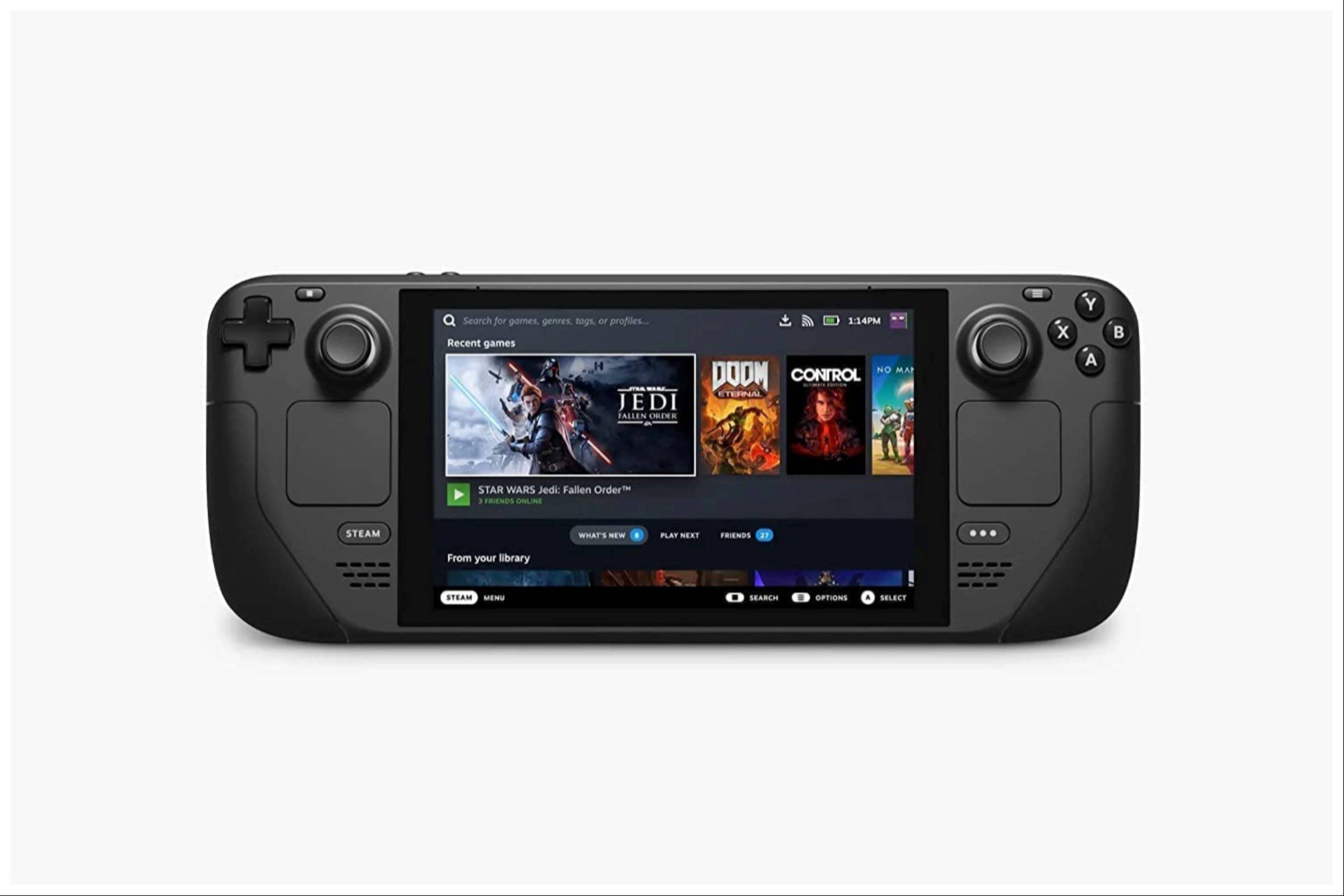

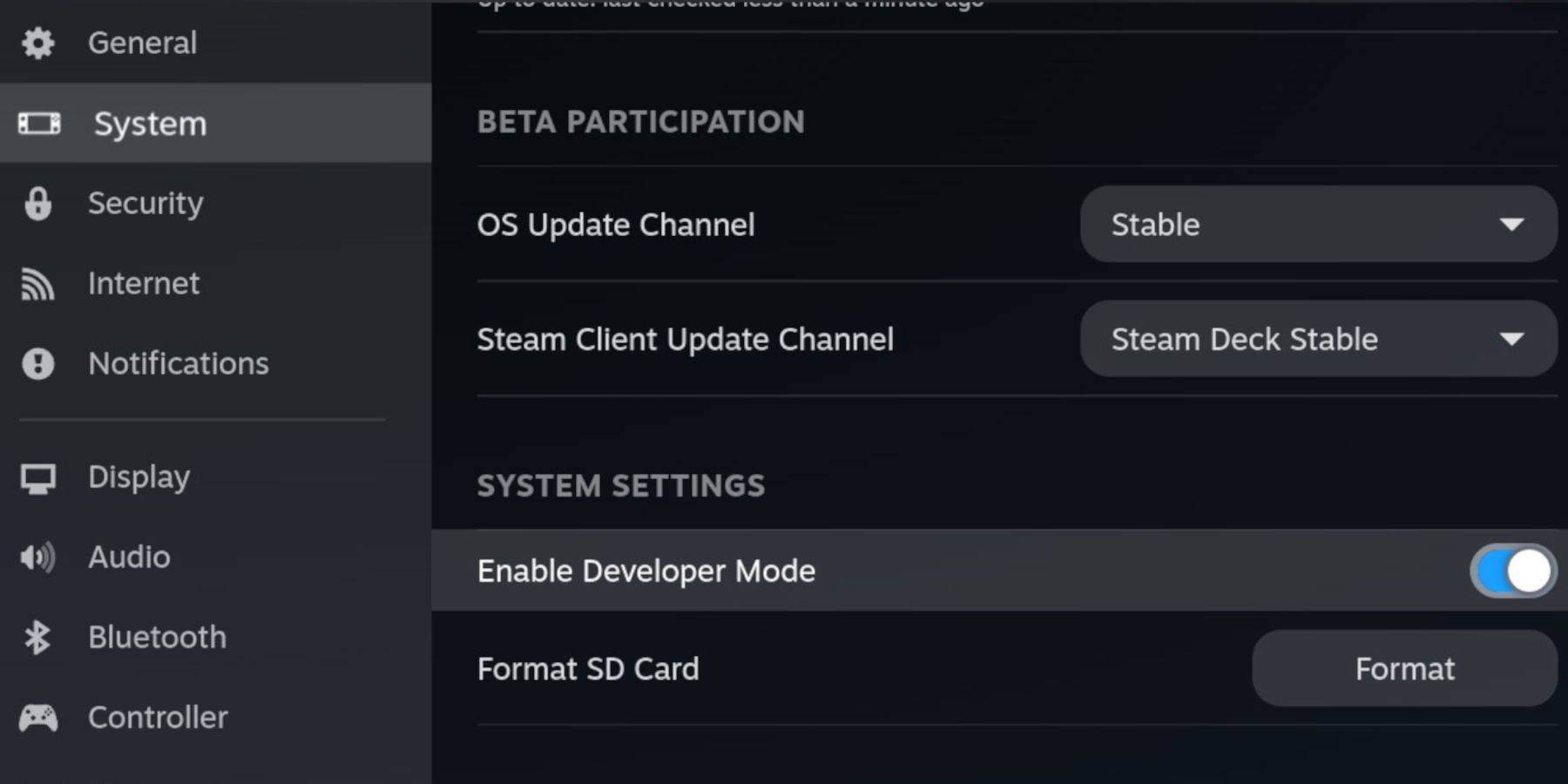 Avant de commencer, rassemblez ces éléments essentiels:
Avant de commencer, rassemblez ces éléments essentiels: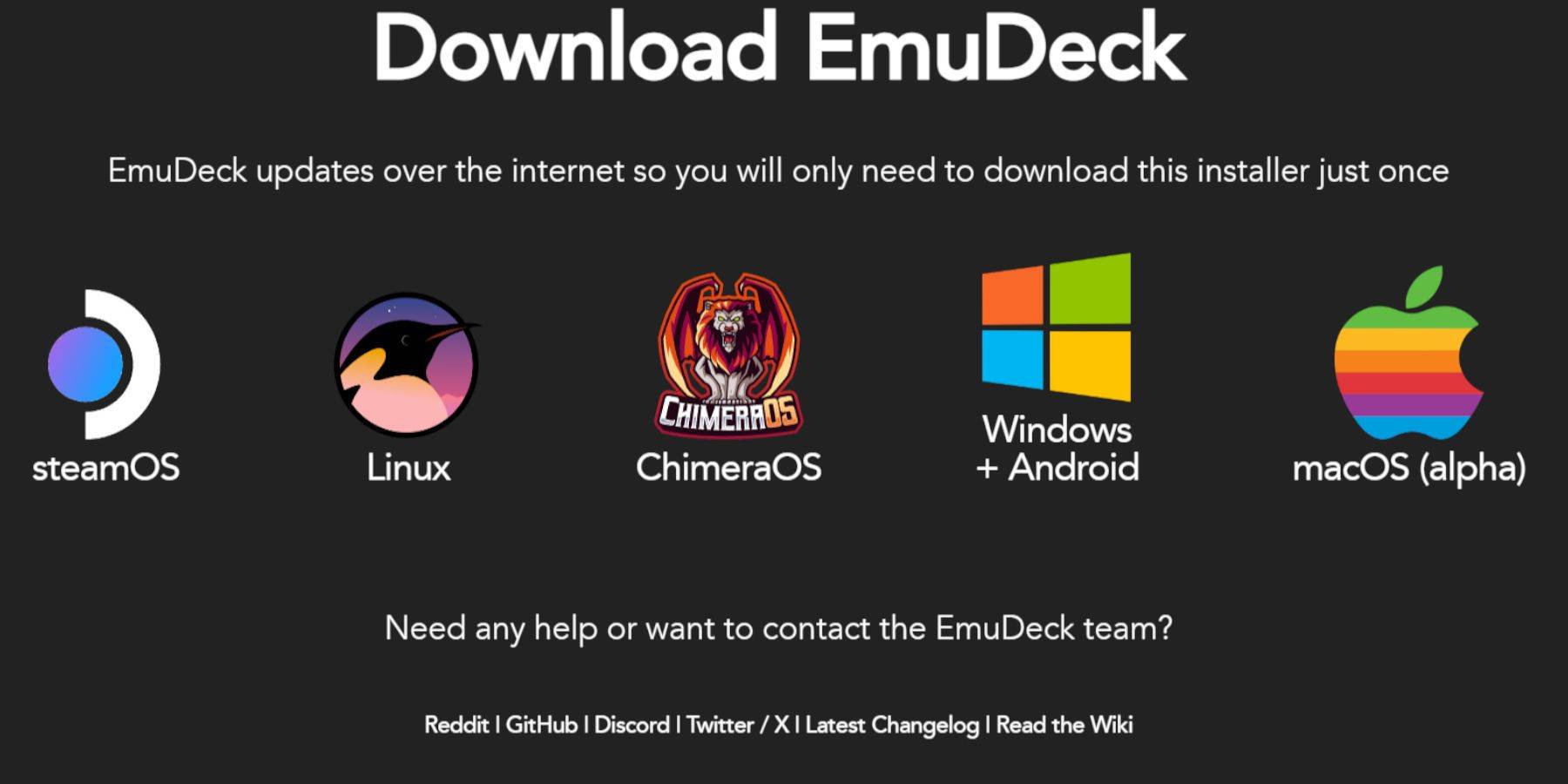 Connectez votre clavier et votre souris. En mode bureau:
Connectez votre clavier et votre souris. En mode bureau: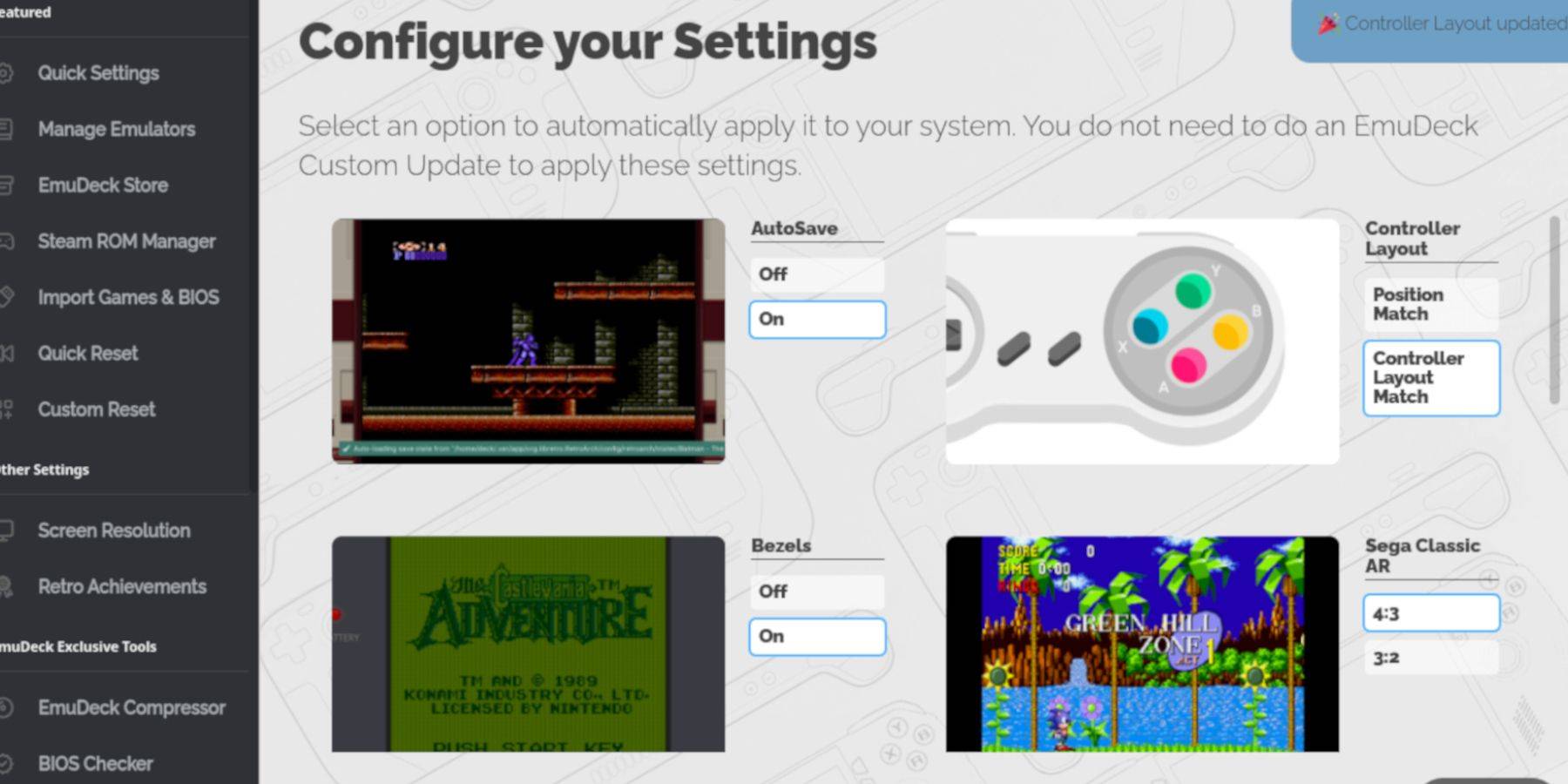
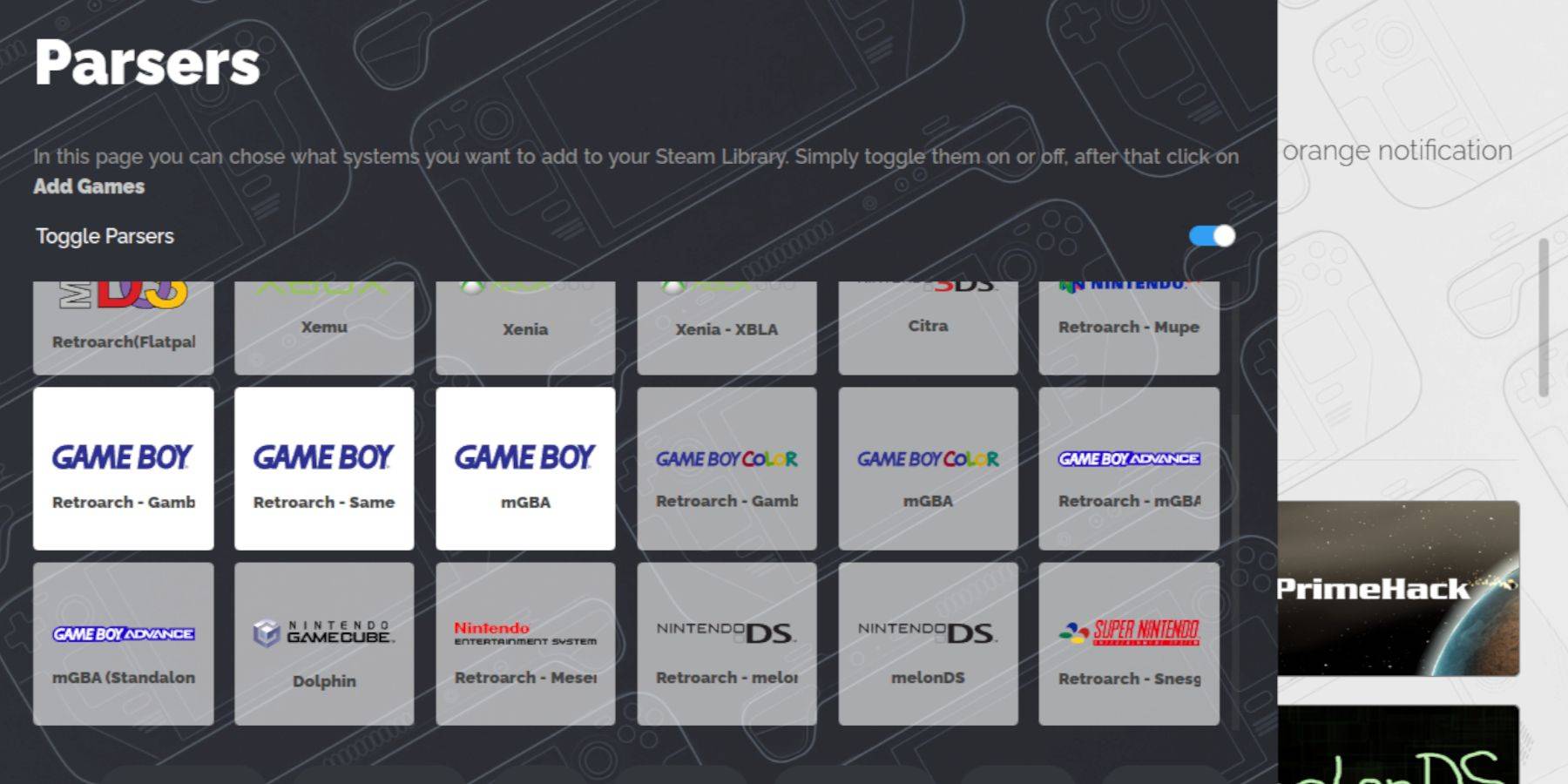 Maintenant, ajoutons vos jeux Game Boy:
Maintenant, ajoutons vos jeux Game Boy: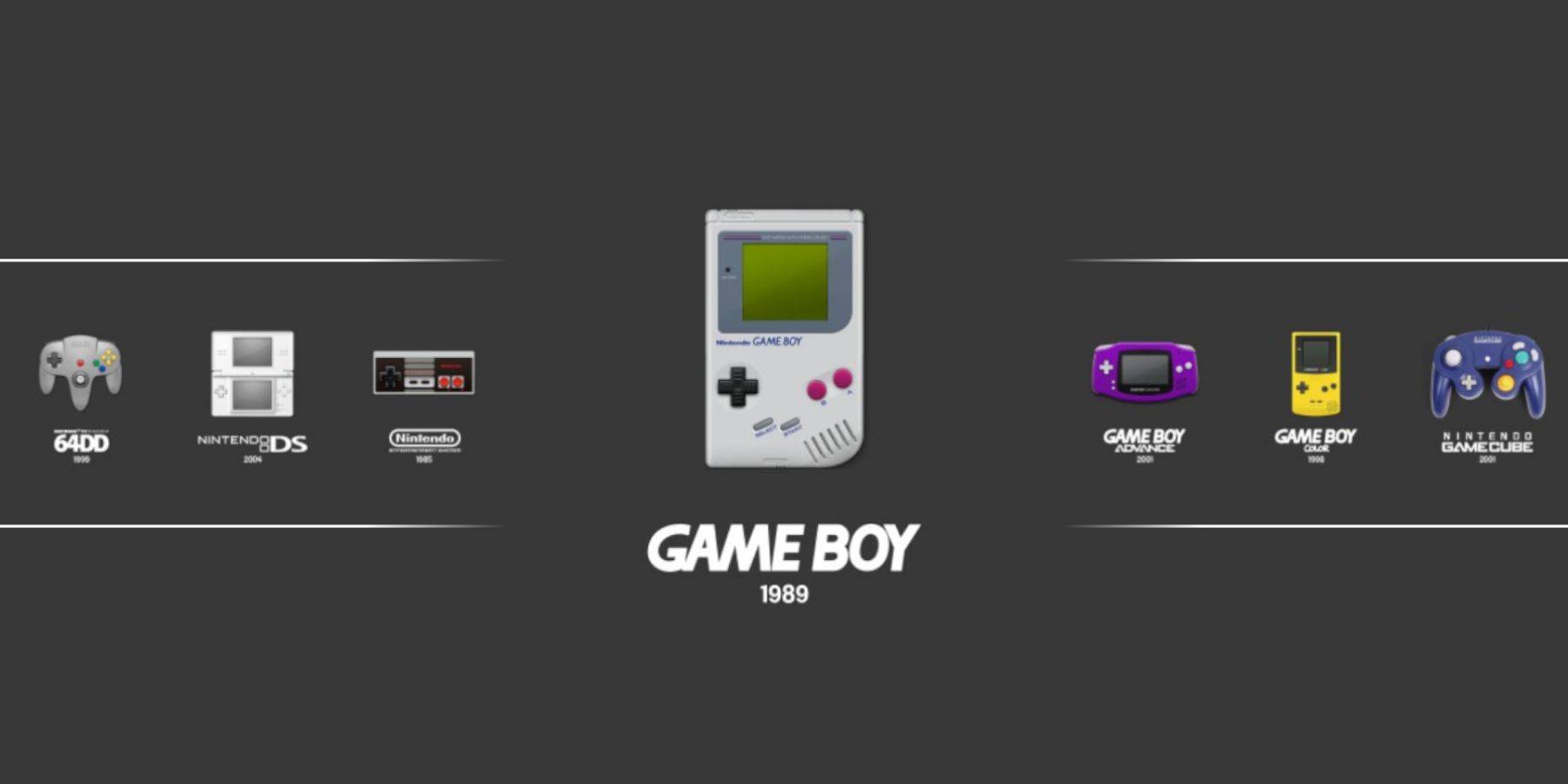 La station d'émulation fournit une autre méthode de lancement:
La station d'émulation fournit une autre méthode de lancement: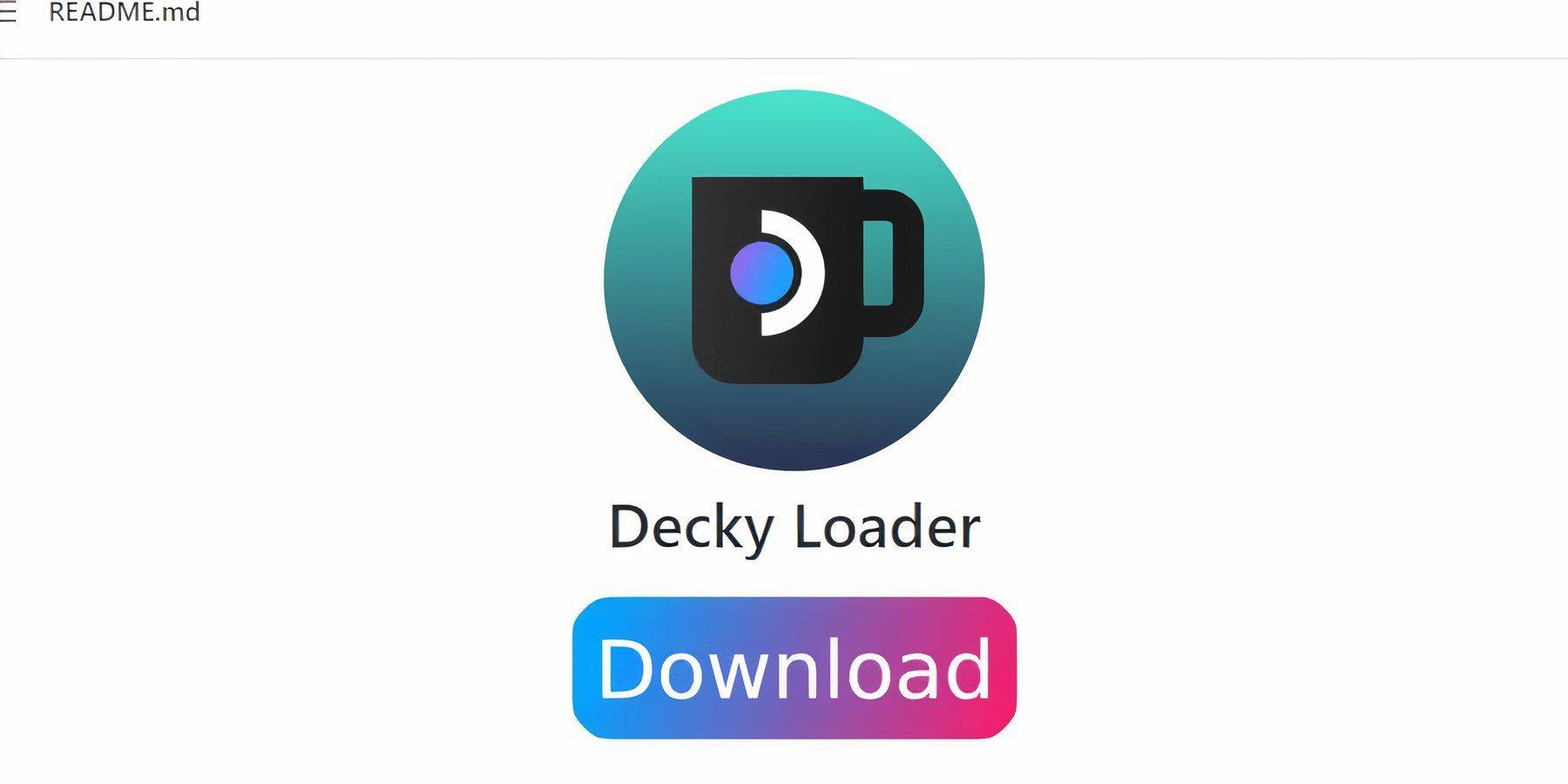 Pour des performances optimales, installez le chargeur décy et les outils électriques:
Pour des performances optimales, installez le chargeur décy et les outils électriques: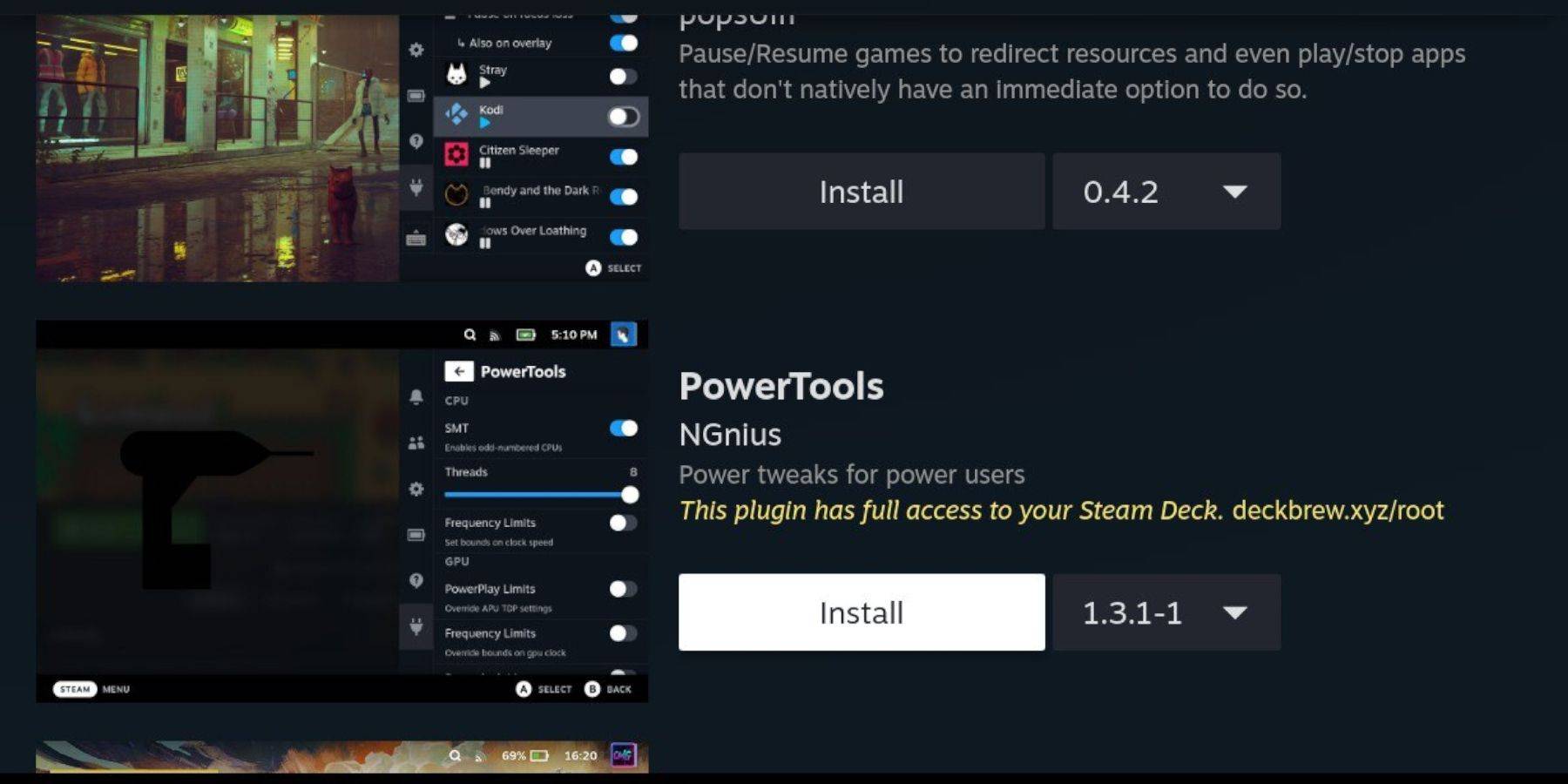
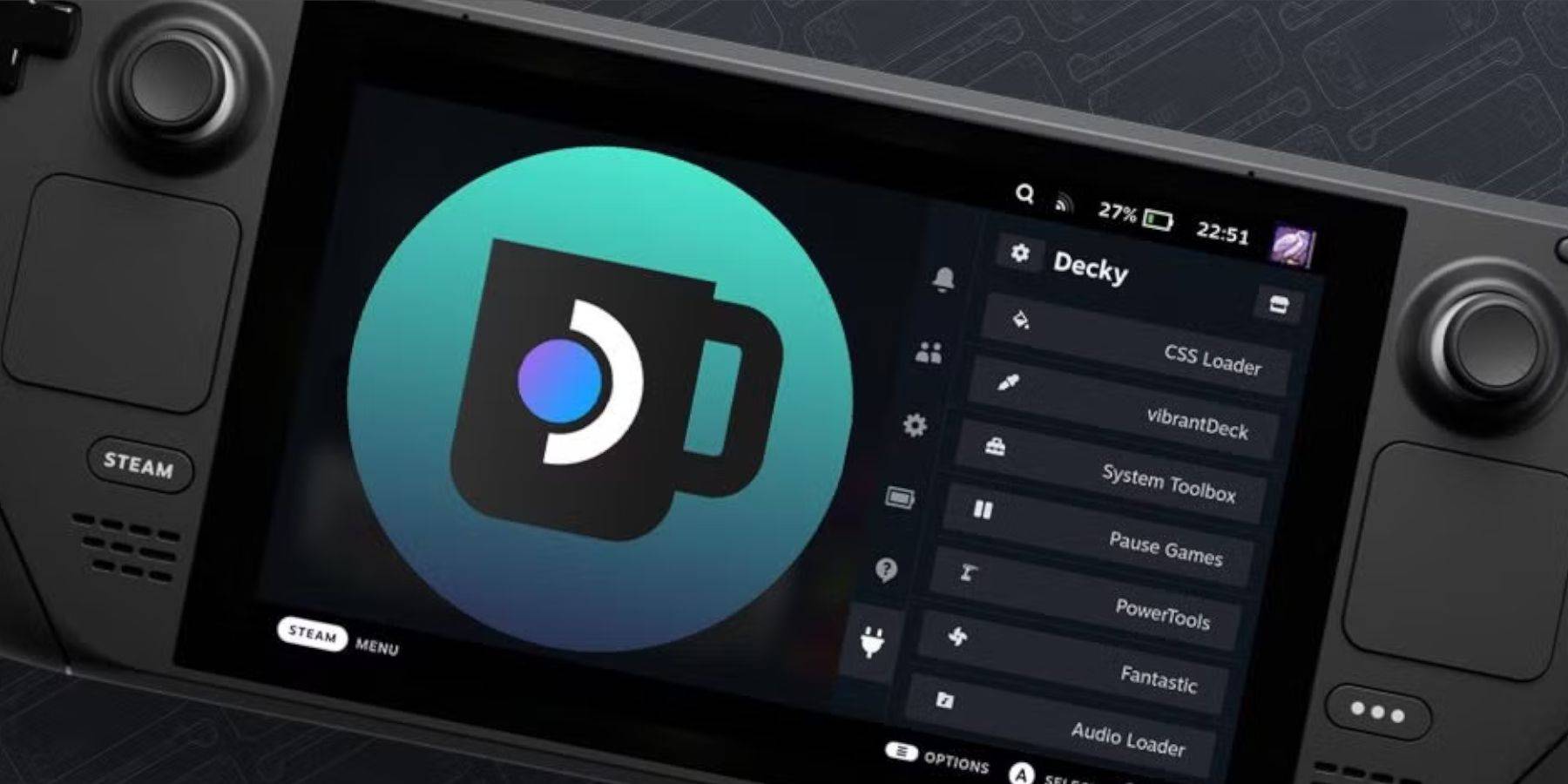 Les mises à jour du pont Steam peuvent parfois provoquer une incompatibilité du chargeur décy. Pour restaurer:
Les mises à jour du pont Steam peuvent parfois provoquer une incompatibilité du chargeur décy. Pour restaurer: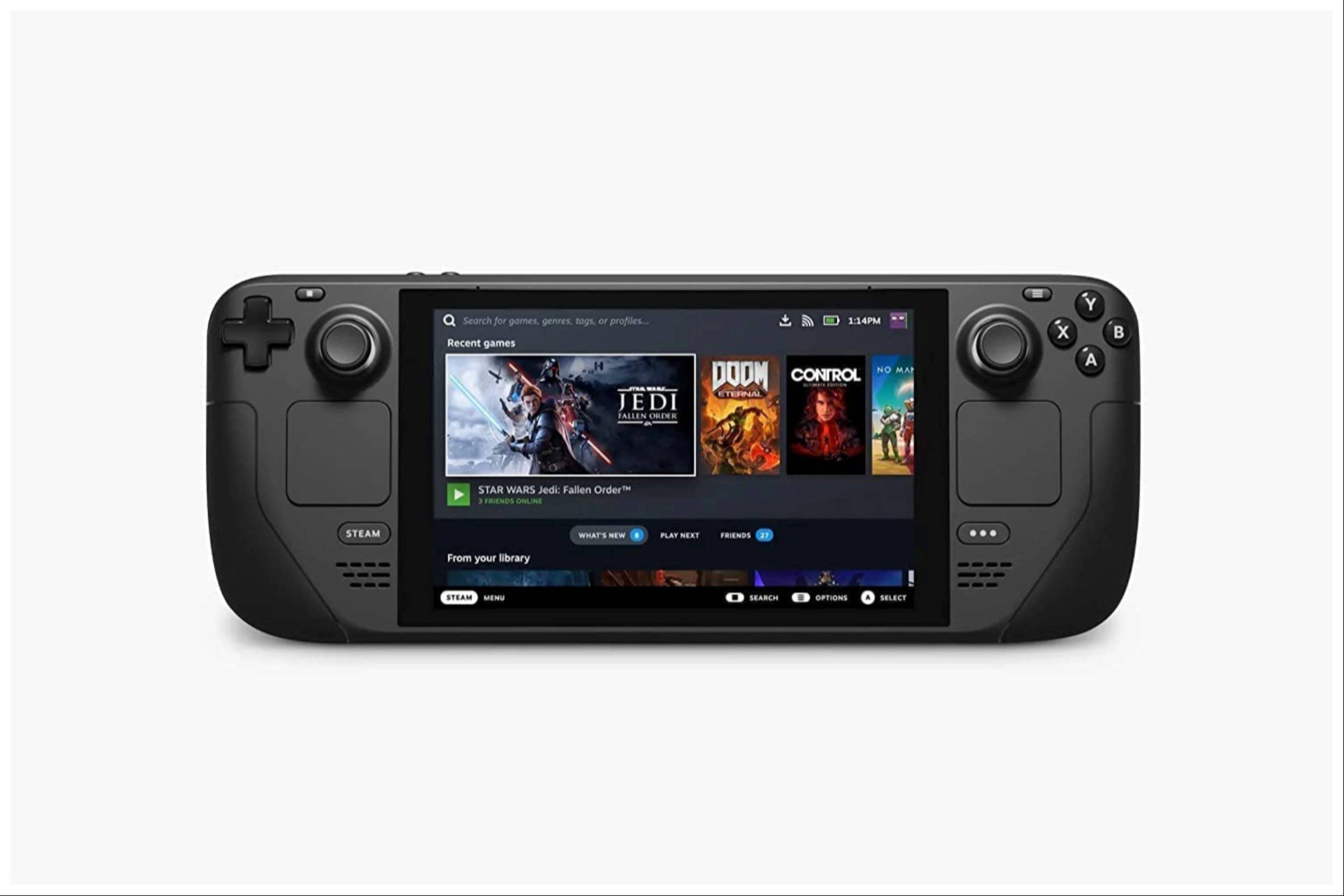
 Derniers articles
Derniers articles